Switch - kostenloser Programmierer von Programmen für Windows und Mac OS
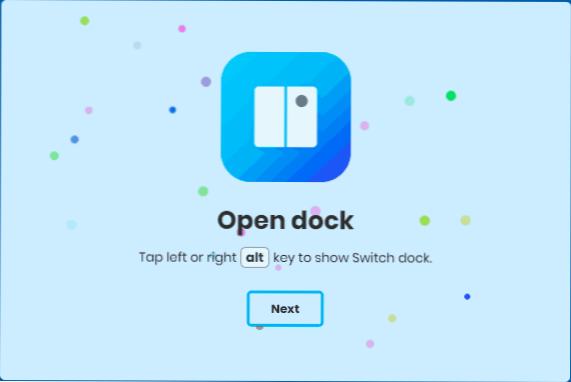
- 2024
- 36
- Robin Wollmann
Vor ungefähr einer Woche stieß ich auf einigen ausländischen Websites auf Switch Utility Reviews - Open Source -Programme für Windows und Mac OS, ein Anwendungsstarter, der sehr unverbindlich in Ressourcen ist: Wenn wir über Windows 10, 8 sprechen.1 und 7, dann eine Art zweite Taskleiste.
Nachdem ich das Programm einige Zeit ausprobiert hatte, entschied ich mich zu teilen: Vielleicht wird jemand nützlich sein. Dementsprechend in diesem Artikel - über die Verwendung von Switch und über die Fähigkeiten dieses kostenlosen Nutzens, vielleicht für jemanden, wird dies nützlich sein. Es kann auch interessant sein: die besten kostenlosen Programme für jeden Tag.
Verwenden Sie Switch zum Start und Switch zwischen den Programmen (Beispiel für Windows 10)
Nach dem Installieren des Switch -Programms wird es automatisch gestartet. Sie werden mehrere einladende Bildschirme mit Informationen über die Verwendung des Dienstprogramms sehen. Da sie nicht auf Russisch sind, werde ich die wichtigste erklären:
- Zum Öffnen des Schaltwandels verwenden Sie die Alt -Taste.
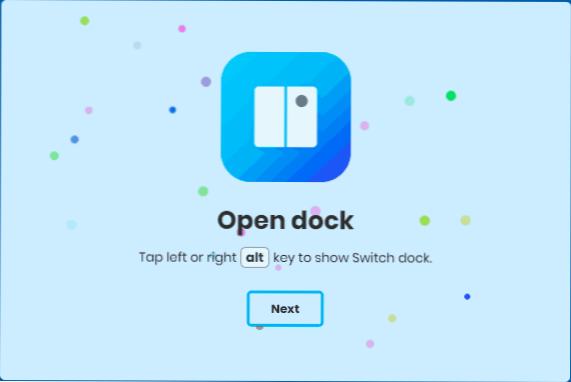
- Um zwischen ALT+-Anwendungen zu wechseln, entspricht die Abbildung der seriellen Anzahl des Programms.
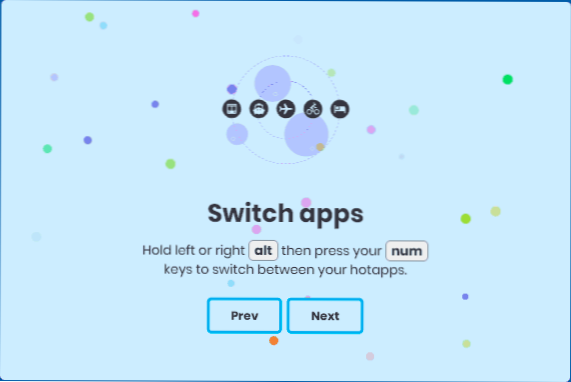
- Die Programmeinstellungen können geöffnet werden, indem das Switch -Symbol im Benachrichtigungssymbol durch rechte Klick und das Element "Einstellungen" ausgewählt wird.
Standardmäßig ist das Panel leer, aber indem Sie es aufrufen und auf das Plus -Symbol klicken, können Sie das benötigte Programm hinzufügen (Datei .exe oder Verknüpfung). Das Gremium kann an jeden Ort verschoben werden, seine Position wird beibehalten. Standardmäßig wird das Switch -Panel einige Zeit nach dem Anruf automatisch vor dem Bildschirm versteckt.
Durch das Drücken von ALT werden Sie sehen, was im Screenshot unten gezeigt wird, und die Kombinationen Alt+-Instellheit (sowohl in der oberen Reihe als auch in Numpad) wechseln die erweiterten Anwendungen.
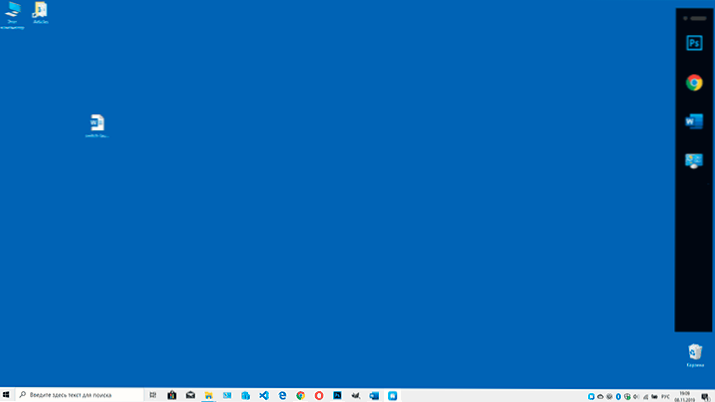
Die Einstellungen der Versorgungsunternehmen bieten nicht viele Funktionen derjenigen, die wichtig sind:
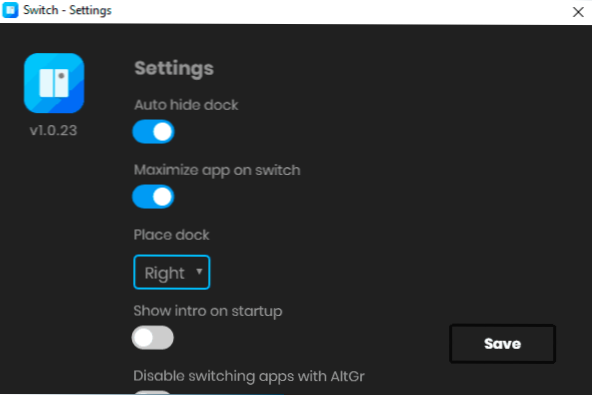
- Auto Verstecken Dock - Verstecken Sie das Panel automatisch auf dem Bildschirm.
- Maximieren App An Schalten - Um Programme beim Umschalten auf sie bereitzustellen (mit einer einfachen Öffnung des Programms aus dem Panel, funktioniert die Option nicht).
- Ort Dock - Platzierungsplatz der Platte (links oder rechts). Theoretisch sind Sie nicht benötigt, Sie können es selbst an den richtigen Ort ziehen.
Im Allgemeinen funktioniert alles richtig, einschließlich oben auf den im vollständigen Bildschirmmodus ausgeführten Programme. Wenn Sie jedoch daran gewöhnt sind, Windows 10 Hot Keys zu verwenden, wird Switch möglicherweise nicht nützlich sein.
Aus den Mängel:
- Die Unfähigkeit, die Schlüssel neu zuzuweisen, am Ende, wenn ich Alt brauche, und das Schalttafel wird nicht benötigt, es wird immer noch geöffnet.
- Sie können die Anzahl der Felder für Programme nicht ändern.
Wenn Sie sich entscheiden, Switch Launcher, eine offizielle Website, auf der Sie das Programm herunterladen können: https: // ahkohd.Github.IO/Switch-Desktop/

